تعتبر رسائل البريد الإلكتروني من أكثر أنواع المراسلات انتشارًا وخصوصًا عندما يتعلق الأمر بالمراسلات الرسمية مثل رسائل العمل أو رسائل الشركات وما إلى ذلك، وتتميز رسائل البريد الإلكتروني بالأمان إلى حد كبير مقارنةً مع وسائل التواصل الأخرى، ومن الجيد أيضًا أنه يمكنك تحويل الايميل الى pdf وهو ما يساعدك على مشاركة رسائل البريد الإلكتروني وإرسالها إلى أي شخص كي يتمكن من قراءتها، كما أن هذا سوف يسهل عليك الوصول إلى الرسالة لاحقًا حتى إذا لم تكن متصلًا بالإنترنت وفيما يلي إليكم طريقة تحويل الايميل الى pdf على Gmail أو Outlook.
في البداية نشرح لكم طريقة تحويل الايميل الى pdf على خدمة Gmail والتي تعتبر من أشهر خدمات البريد الإلكتروني وأفضلها وذلك لما تمتع بها من أمان وسرعة كبيرة ولا عجب في ذلك فخدمة Gmail تابعة لمحرك البحث جوجل في الأصل والذي يعتبر أشهر محرك بحث على الإطلاق، وعلى أي حال دعونا نقدم لكم فيما يلي طريقة تحويل البريد الإلكتروني من جيميل الى pdf.
تتيح لك خدمة جيميل طباعة البريد الإلكتروني الخاص بك من خلال أداة "طباعة الرسالة" التي تكون موجودة في أي بريد إلكتروني لديك، ويمكنك الإستفادة من هذه الطريقة لتحويل الايميل إلى ملف pdf بكل سهولة. قم بالتوجه إلى موقع Gmail ثم قم بتسجيل الدخول إلى حسابك وبعد ذلك قم بالنقر على رسالة البريد الإلكتروني التي تود طباعتها ثم قم بالنقر على أيقونة الطابعة الموجودة أعلى اليسار كما هو موضح في الصورة التالية.
عندما تقوم بالضغط على رمز الطابعة سوف يتم فتح نافذة جديدة في المتصفح، قم بالانتظار حتى تنتهي الصفحة من التحميل وبعد ذلك سوف تلاحظ ظهور نافذة الطباعة، قم بتحديد save to PDF كما في الصورة التالية ثم قم بالنقر على Print. الآن سوف تظهر لك نافذة لتحديد مكان حفظ الملف في جهازك، قم بتحديد المكان ثم قم بالنقر على Save وبذلك سوف يتم حفظ الايميل على جهازك بصيغة pdf.
اقرأ أيضًا: 4 طرق ذكية لارسال الملفات كبيرة الحجم عبر الايميل
والآن ننتقل إلى شرح طريقة تحويل الايميل إلى pdf وذلك على outlook، ويعتبر الأمر بسيط جدًا كما هو الحال في Gmail، ولكن الفرق هنا هو أنه يمكنك القيام بذلك على outlook من خلال طريقتين، الطريقة الأولى من خلال المتصفح والطريقة الثانية من خلال برنامج Outlook الموجود على ويندوز 10.
نبدأ بشرح الطريقة من خلال المتصفح، وهذه الطريقة تشبه طريقة الجيميل تمامًا، ولا يوجد بينهما أي فرق. في البداية قم بالتوجه إلى موقع Outlook وقم بتسجيل الدخول وبعد ذلك قم بالنقر المزدوج على البريد الإلكتروني الذي تريد تحويله إلى pdf ثم قم بالنقر على خيار Print من القائمة المنسدلة ومن خلال نافذة الطباعة التي تظهر لك قم باختيار PDF ثم قم بالنقر على Print ويمكنك الآن تحديد مكان على جهازك لحفظ الملف فيه.
الطريقة الثانية لحفظ الايميل من Outlook بصيغة PDF تكون من خلال البرنامج الموجود على ويندوز 10، ويمكنك فتح البرنامج من خلال البحث عن Outlook في مربع البحث أسفل قائمة Start. بعد فتح البرنامج قم بالنقر على الرسالة التي تريد حفظها نقرًا مزدوجًا وبذلك سوف يتم فتح الرسالة. من خلال لوحة المفاتيح قم بالنقر على الاختصار Ctrl + P وقم بتحديد "Microsoft Print to PDF" وأخيرًا قم بتحديد المكان الذي تود حفظ الرسالة فيه على جهازك.





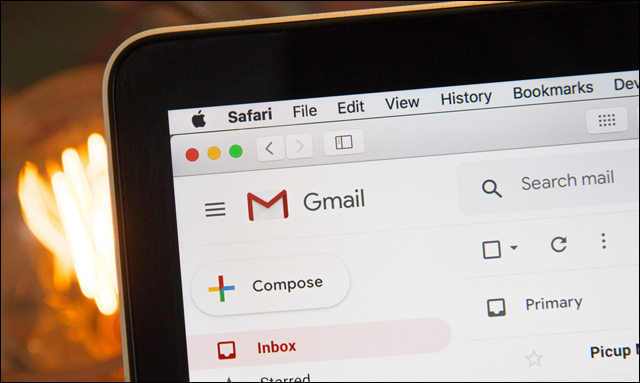
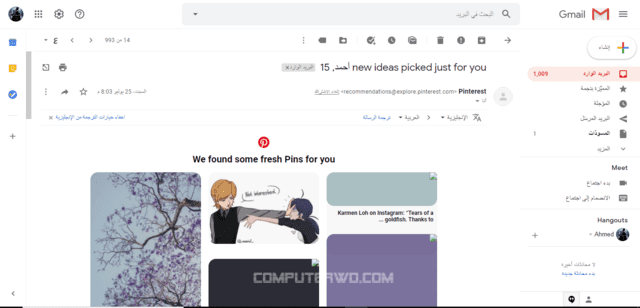
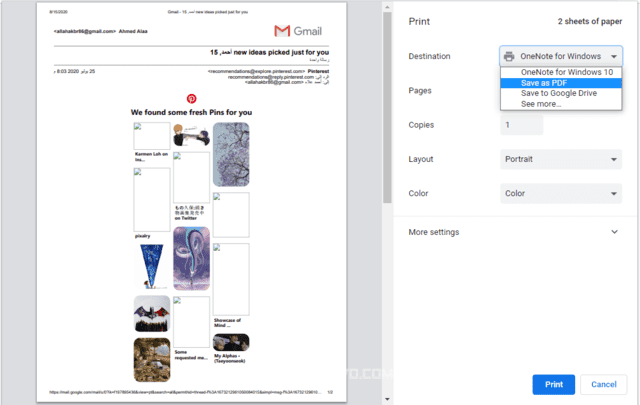
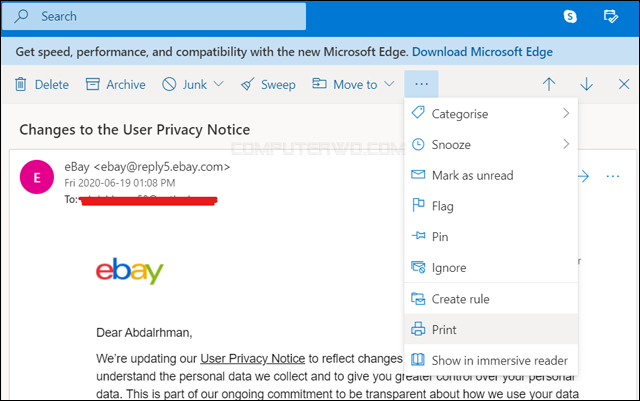
 رد مع اقتباس
رد مع اقتباس